电脑怎么解除睡眠模式_怎样取消电脑的休眠模式
发布时间:2017-05-15 09:57
有时候我们在一段时间不使用电脑的情况下,电脑可能会自动进入睡眠模式,那么要怎么让电脑解除睡眠模式呢?下面是小编整理的电脑解除睡眠模式的方法,供您参考。
电脑解除睡眠模式的方法
首先在桌面上单击右键,在选项中找到“个性化”,点开。
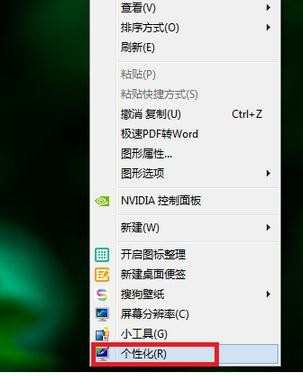
然后在个性化界面中找到“屏幕保护程序”选项,点开。
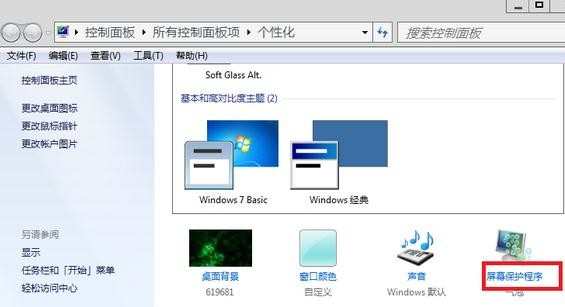
在屏幕保护设置对话框中找到“更改电源设置”选项,点开。

接着在弹出的对话框中找到“更改计算机睡眠时间”选项,点开。
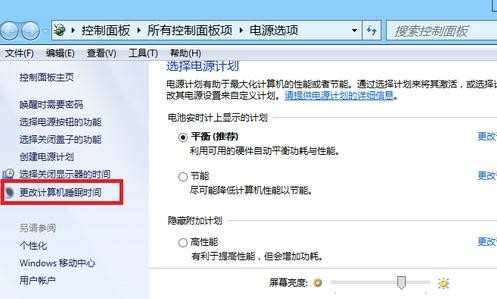
可以看到原来的电源睡眠时间设置。
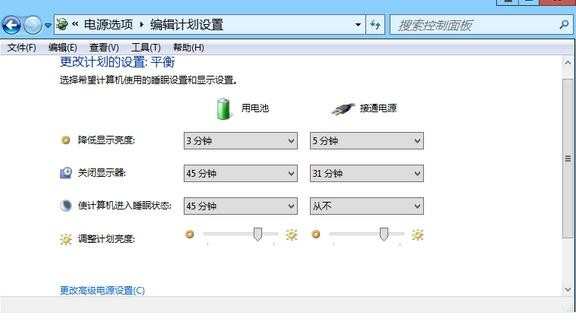
然后将“关闭显示器”和“使计算机进入睡眠状态”都调成“从不”,点击“保存修改”就可以了。
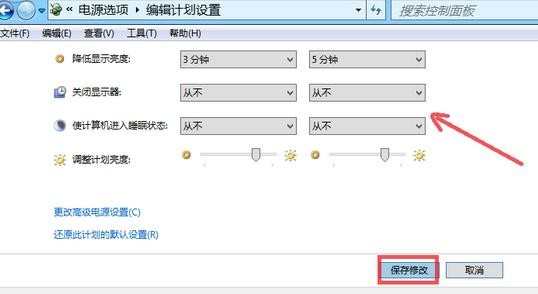
在使用电池作为电源的便携式计算机上,抑制睡眠或休眠可导致在电池没电时发生数据丢失的情况。

电脑怎么解除睡眠模式_怎样取消电脑的休眠模式的评论条评论